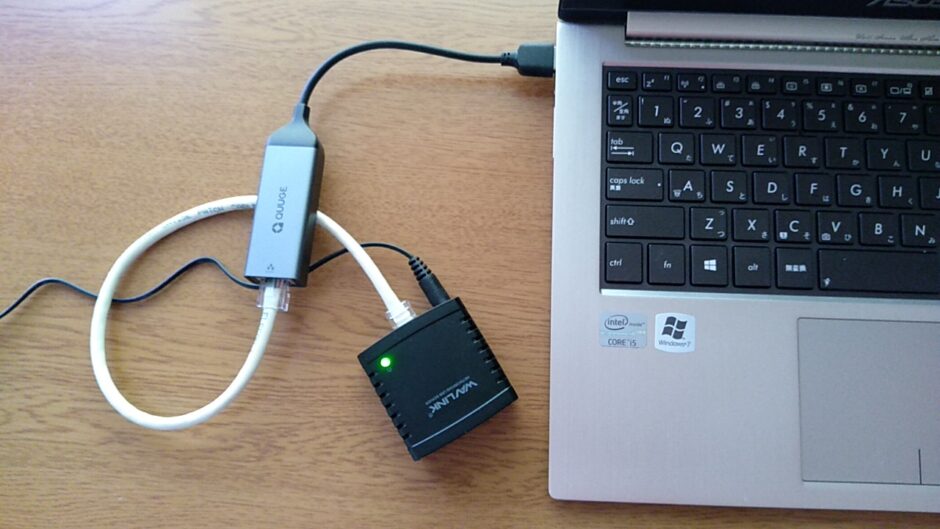WAV LINKのUSBプリントサーバーWL-NU78M41を固定IPを割り当てて使用するには、本体ケース裏に記載されているデフォルトのIPアドレスを元にPCのネットワークアダプターの設定を変更しブラウザでWL-NU78M41にアクセスする方法があります。
※ここでの解説はWindowsPCを使ったケースです。
この方法は製品の開封直後でまだDHCP接続していないか、本体横にある電源を繋いだ状態でリセットスイッチを長押しして本体が初期化された状態で行います。
WL-NU78M41はルーターなどのDHCPサーバーからIPアドレスを取得する形で運用するのがメーカーの取り扱い説明書にも書かれている簡単かつ一般的な方法であって別ページで詳しく説明しています。
自宅のネットワークでUSBプリントサーバーを設定し複数PCから印刷【WAVLINK:WL-NU78M41】
デフォルトIPの調べ方とPCの設定
USBプリントサーバーにデフォルトで設定されているIPアドレスは本体裏に記載されています。

画像の赤枠の部分に数字が4つ並んでいるのでメモしておきます。

右の小さな穴がリセットボタン
すでに本体を使用済みで設定ウィザードなどでIPアドレスが書き換わっている場合には電源を入れた状態でリセットボタンを押しリセットします。

つづいて、PCとWL-NU78M41をLANケーブルで直接接続します。このときPCのLANアダプターが古い仕様のものだと通常のストレートではなくクロスケーブルが必要になります。
既存のネットワークとは別にハブを用意できれば問題はありませんが、ルーターの背面などは設定が終わるまで使わない方が良いでしょう。
このときPCのWifiは一時的にOFF(インターネットから切断)にしておきます。
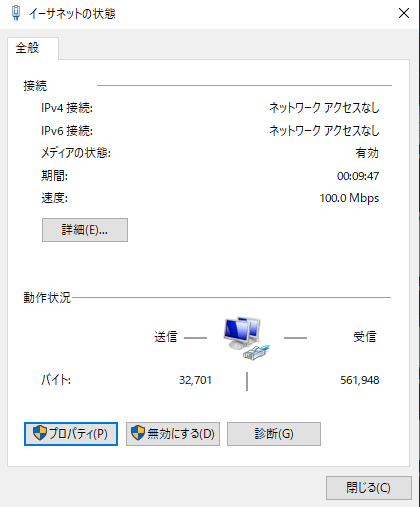
次にコントロール パネル\ネットワークとインターネット\ネットワークと共有センターで有線LANアダプタの状態を表示しプロパティをクリック。
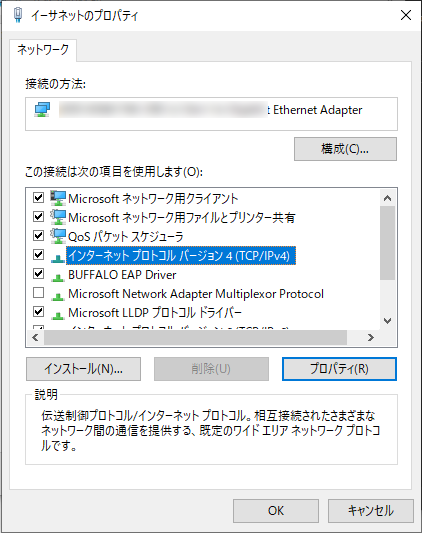
IPv4を指定
インターネットプロトコルバージョン4を選んで、ここでもプロパティをクリック。
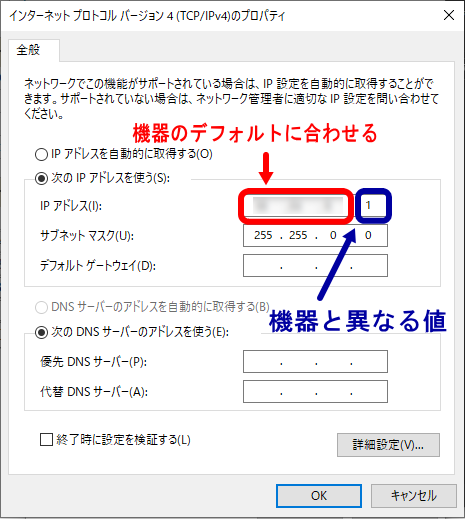
※有線LANを通常利用している場合は変更前に設定をメモするか別なアダプターを使って設定操作を行います。
「次のIPアドレスを使う」を選択し赤枠で囲んだネットワーク部にあたる3つの数字を、先に調べておいたWL-NU78M41のデフォルトと同じ数字にします。
右側の青で囲んだホスト部は逆に本体のデフォルトの数字とは値がう任意の数字に指定。ここでは「1」を入力しています。
「OK」を押して設定を適用させたあとにブラウザを起動し、アドレスバーに最初に調べたプリントサーバーのIPアドレス(xxx.xxx.xx.xx.などの4つ)を入力します。
ブラウザからIPアドレスを変更
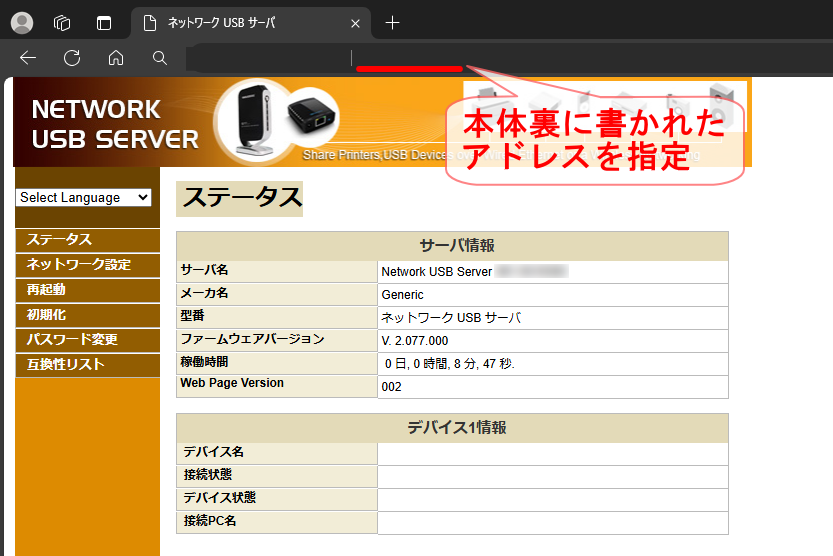
USBプリントサーバーへ正常に接続できればブラウザにサーバー情報などが表示されます。
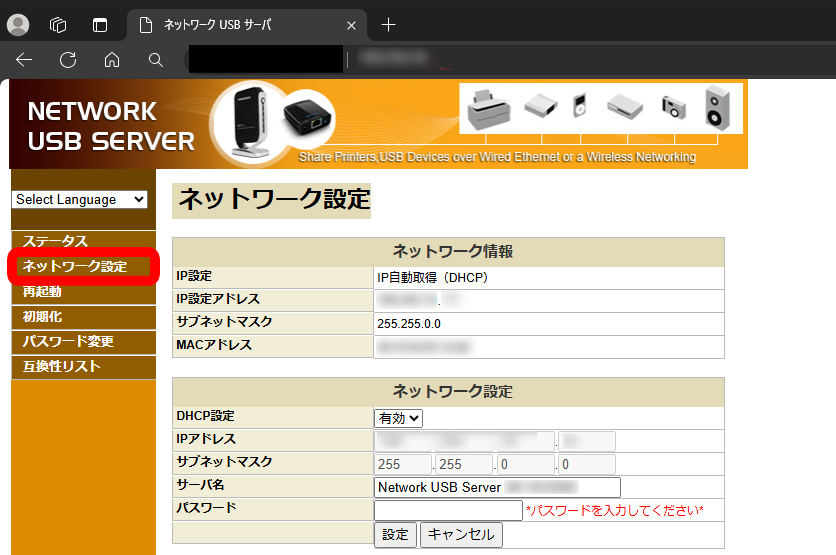
左のメニューにある「ネットワーク設定」をクリックしネットワーク情報を表示させます。
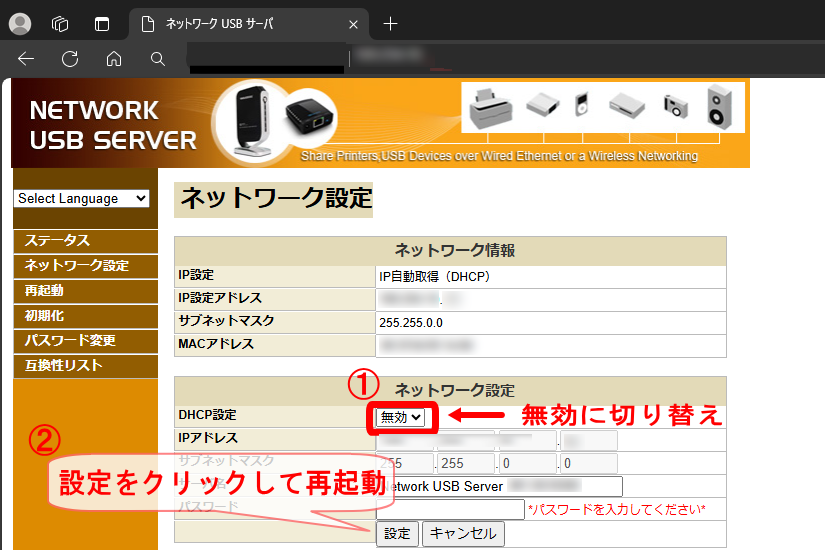
ここでDHCP設定を「無効」に切り替えてから「設定」をクリックして再起動させます。
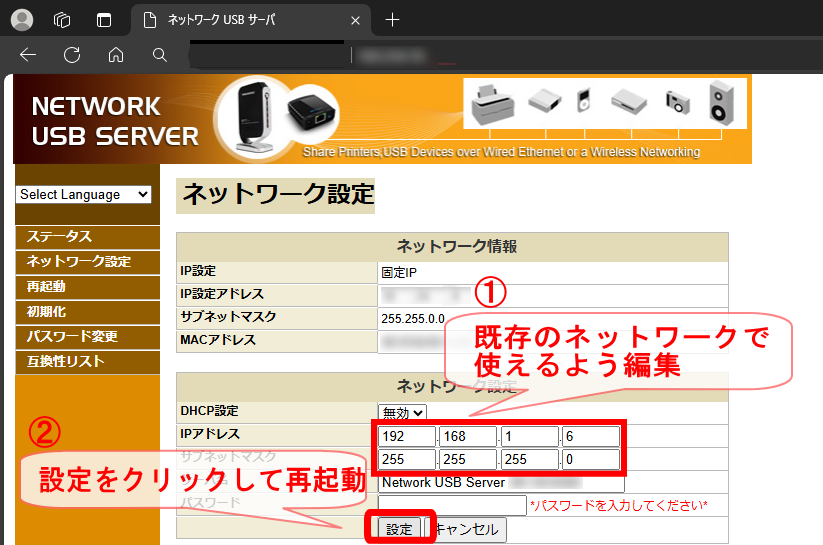
再起動後にIPアドレスの編集が可能になるので使用するネットワーク環境に応じた値に書き換えます。
ここで設定するアドレスはルーターなどが払い出すDHCPによるIPアドレスの範囲と被らない(同じにならない)よう注意が必要です。
※場合によってはルーターやアクセスポイントの設定が要る。
IPアドレスとサブネットマスクの編集が済んだら再び「設定」をクリックして再起動します。
設定したIPアドレスでアクセス
再起動が完了するとブラウザでの接続は無効になるのでPCへ差し込んでいたLANケーブルを外して、WL-NU78M4のLANケーブルはルーターなどへ繋ぎ、PCのWifiをONに戻します。
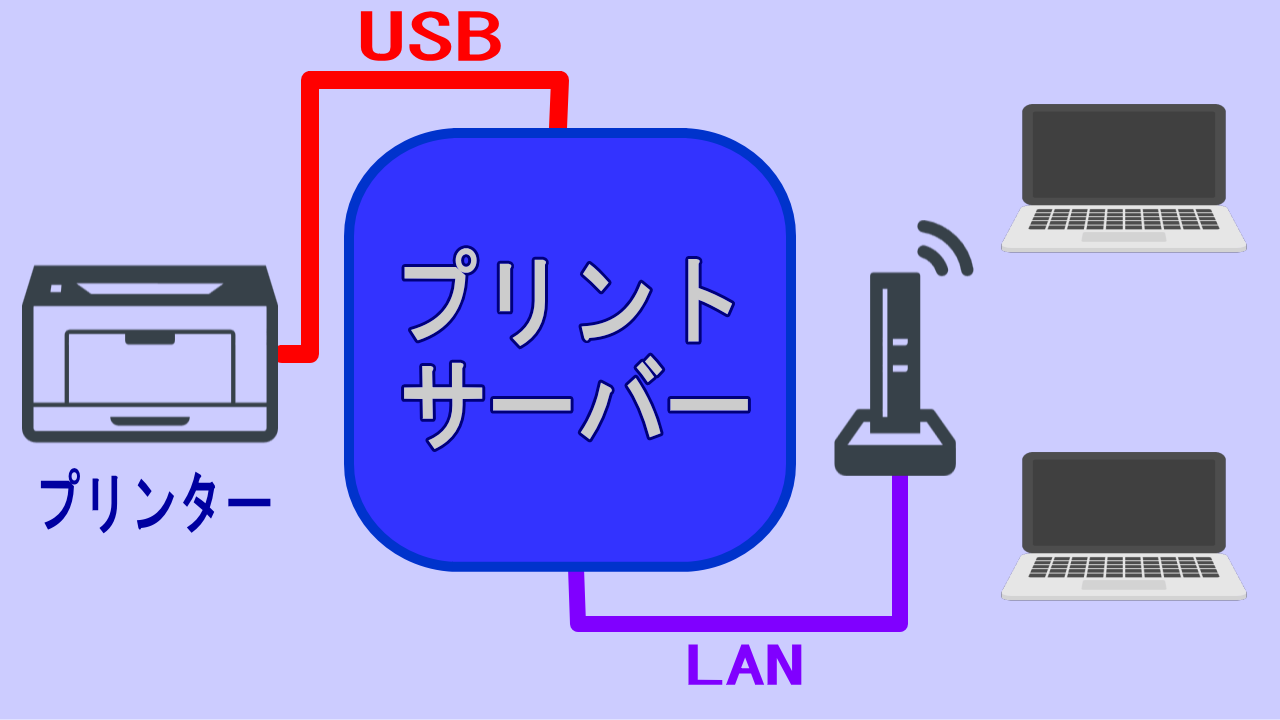
USBプリントサーバーの利用イメージ
これは、PCとWL-NU78M41同士の直接接続から既存のネットワークを介した運用環境への切り替えの作業になります。
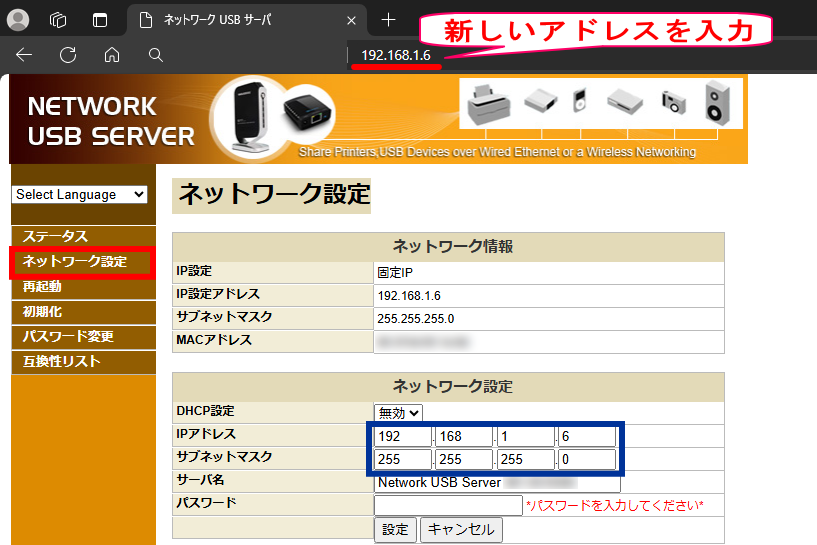
ブラウザのアドレスバーへWL-NU78M41に設定したアドレス(この参考例では192.168.1.6)を入力し表示を更新させます。
一連の設定操作に問題が無ければ再び「サーバ情報」が表示され、ネットワーク設定をクリックすれば設定した内容が確認できるはずです。
これで、USBプリントサーバーが固定IPアドレスで使用できる環境が整いました。あとは通常の取説に従ってプリンタを接続することでWL-NU78M41を経由してWifiなどネットワークを使った印刷が可能になるでしょう。
通常の設定操作
おすすめ記事